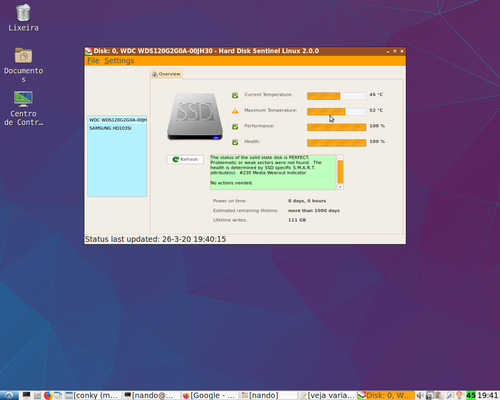Monitorando a saúde de HD e SSD com HDSentinel
Neste artigo lhes apresento o HDSentinel, um programa para monitoração da saúde tanto para HDs convencionais como SSDs, exibindo informações como temperatura, qualidade da mídia, tempo de uso em dias e qualidade de vida da mídia e no caso de SSD ele exibe o total de gravações/regravações já realizadas.
[ Hits: 9.807 ]
Por: Fernando T. Da Silva em 09/05/2020 | Blog: http://meumundotux.blogspot.com.br/
Introdução
O HDSentinel é um aplicação em modo texto, mas existe um gui gráfica para o mesmo.
sudo ./HDSentinel
Hard Disk Sentinel for LINUX console 0.08 (c) 2008-2011 info@hdsentinel.com Start with -r [reportfile] to save data to report, -h for help Examining hard disk configuration ... HDD Device 0: /dev/sda HDD Model ID : WDC WDS120G2G0A-00JH30 HDD Serial No: 193705A00149 HDD Revision : UE510000 HDD Size : 114480 MB Interface : S-ATA II Temperature : 43 °C Highest Temp.: 52 °C Health : 100 % Performance : 100 % Power on time: 6 days, 22 hours Est. lifetime: more than 1000 days HDD Device 1: /dev/sdb HDD Model ID : SAMSUNG HD103SI HDD Serial No: S23ZJ50ZA19615 HDD Revision : 1AG01118 HDD Size : 1032117 MB Interface : S-ATA II Temperature : 29 °C Highest Temp.: 42 °C Health : 100 % Performance : 100 % Power on time: 631 days, 13 hours Est. lifetime: more than 1000 daysNo resultado acima, o device /dev/sda é o meu SSD de 120 GB e o device /dev/sdb é o meu HD de 1 TB ambos instalado internamente em um micro desktop.
A temperatura do SSD é sempre bem maior do que a do HD em torno de 8 a 14 ºC a mais, não importa se o boot do seu sistema foi pelo SSD ou HD no caso de você possuir sistemas operacionais nestas 2 mídia no mesmo computador como eu tenho. Não é preciso especificar device nenhum da mídia, pois elas são detectadas automaticamente ao executar o HDSentinel.
Na parte do SSD a linha "Power on time" diz que meu SSD já tem 6 dias de uso completo e 22 horas, mas na real eu estou usando ele a 40 dias seguidos, mas como eu uso aproximadamente em torno de 2 horas durante a semana e de 4 a 7 horas no sábado e domingo o que está aproximadamente correto esta informação (cada 24 horas completada é 1 dia a mais de vida).
Existem 3 tipos de pacotes para download do hdsentinel
1. Pacote de atalho para o menu de programas utilizando janela terminalOs pacotes deste link colocam um atalho no menu de programas onde ele iniciará direto numa janela de terminal do seu desktop favorito, já exibindo a informação da mídia.
Faça o download de acordo com o desktop que você utiliza e para instalar basta executar o arquivo .run como user comum mesmo que ele será instalado no seu HOME, depois é só acessar o Menu Iniciar/Sistema/HDSentinel devendo digitar sua senha do sudo.
O HDSentinel fica instalado em ~/HDSentinel e o arquivo do menu fica em ~/.local/share/applications.
As informações da mídia na janela de terminal são as mais básicas como device, modelo, capacidade, temperaturas, tempo de vida, mas no arquivo report--data.txt que fica em ~/HDSentinel estão as informações mais completa sobre a sua mídia, quando você executou o atalho do menu de programas.
2. Pacote de arquivo único
O pacote tem somente o comando para ser executado diretamente no terminal:
Descompacte o pacote hdsentinel-018c.gz com o 7z:
7z x hdsentinel-018c.gz
$ chmod +x HDSentinel (colocando a permissão x)
sudo ./HDSentinel (testado o comando para ver se funciona na sua distro)
Funcionando, basta copiar o comando para um diretório que esteja no seu path do sistema, como /usr/bin.
3. Pacote com a Gui gráfica
Escolha o pacote de acordo com a sua arquitetura do sistema, 32 ou 64 bit.
No terminal, basta descompactar o pacote .tar.gz, entrar no diretório HDSentinel_GUI/ e executar:
sudo ./install.sh
O binário será instalado em /usr/share/bin e o arquivo .desktop do menu em ~/.local/share/applications.
Notas
Não é preciso baixar o pacote que tem somente o arquivo de linha de comando ou pacote que vem com atalho para o seu menu de programas do seu desktop.O pacote da gui gráfica traz consigo o comando em modo texto HDSentinel para ser executado em janela de terminal, onde especificando -r arquivo.txt você obtêm informações completas sobre a sua mídia.
sudo /usr/share/bin/HDSentinel -r arquivo.txt
O executável da gui gráfica fica em /usr/share/bin/ que é HDSentinel_GUI. Ele cria um ícone no system tray da temperatura do disco ao usar a interface gráfica (opção do menu Settings).
Pela gui gráfica você fica sabendo quantos GB você já gravou/regravou no SSD, mas pela linha de comando do HDSentinel não tem esta informação.
Na imagem abaixo, "Lifetimes writes" mostra que o SSD já atingiu 111 GB de gravações/regravações.
Screenshot da gui gráfica:
Slackware 14.2 - Configuração pós-instalação
Turbinando o Openbox nativo do Debian 10 LXDE
Acesso remoto entre GNU/Linux e Windows
Multifuncional HP Deskjet Ink Advantage 2546 no GNU/Linux
Chromecast - Upgrade de sua TV LED sem Wi-Fi
FeniX Linux - Conhecendo o que é Nosso
Pop!_OS Linux - Uma boa distribuição baseada no Ubuntu
Muito bom o HDSentinel. Parabéns pelo artigo!
Att,
Diego M. Rodrigues
Eu não conhecia. Bem interessante, o artigo e o programa.
Excelente artigo, já venho utilizando essa ferramenta a alguns anos e ela é ótima, parabéns pela iniciativa!
Só um detalhe, em novas versões do Sistema Ubuntu é necessário utilizar o comando sem privilégios root, segundo o guia de instalação.
Patrocínio
Destaques
Atenção a quem posta conteúdo de dicas, scripts e tal (1)
Artigos
Manutenção de sistemas Linux Debian e derivados com apt-get, apt, aptitude e dpkg
Melhorando o tempo de boot do Fedora e outras distribuições
Como instalar as extensões Dash To Dock e Hide Top Bar no Gnome 45/46
Dicas
Como Atualizar Fedora 39 para 40
Instalar Google Chrome no Debian e derivados
Consertando o erro do Sushi e Wayland no Opensuse Leap 15
Instalar a última versão do PostgreSQL no Lunix mantendo atualizado
Flathub na sua distribuição Linux e comandos básicos de gerenciamento
Tópicos
ASRock H310CM-HG4 vs Linux (2)
pacotes 32 bit no void 64 bit (1)
erro ao clonar repo github (7)
Como adicionar módulo de saúde da bateria dos notebooks Acer ao kernel... (26)
Top 10 do mês
-

Xerxes
1° lugar - 73.406 pts -

Fábio Berbert de Paula
2° lugar - 58.546 pts -

Clodoaldo Santos
3° lugar - 45.179 pts -

Buckminster
4° lugar - 27.090 pts -

Sidnei Serra
5° lugar - 26.153 pts -

Daniel Lara Souza
6° lugar - 17.984 pts -

Mauricio Ferrari
7° lugar - 17.427 pts -

Alberto Federman Neto.
8° lugar - 17.449 pts -

Diego Mendes Rodrigues
9° lugar - 15.644 pts -

edps
10° lugar - 14.881 pts
Scripts
[Shell Script] Script para desinstalar pacotes desnecessários no OpenSuse
[Shell Script] Script para criar certificados de forma automatizada no OpenVpn
[Shell Script] Conversor de vídeo com opção de legenda
[C/C++] BRT - Bulk Renaming Tool
[Shell Script] Criação de Usuarios , Grupo e instalação do servidor de arquivos samba